管理コンソールへのログイン
概要
セキュリティおまかせプランのサービス開始前に
「管理者様のメールアドレス」として登録していただいた宛先に、
お客様管理ポータルへのログインに必要なURL・アカウント名の情報を送信いたします。
<メール例>
初回アクセス時、パスワード設定⽤のURLからパスワードの設定(作成)をお願いします。
※パスワードの要件は以下の通りです。
・数字、大文字、小文字を使用する
・8文字以上 25文字以下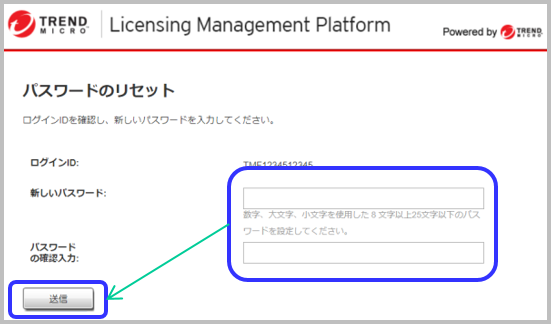
ログイン手順
ログインURLをクリックし、アカウント名と設定したパスワードを入⼒し、ログインボタンを押します。
ログインすると、「セキュリティおまかせプラン」にてご契約のサービスが一覧表示されますので、
CloudEdgeのコンソールを選択すると、管理コンソールが表示されます。
①「【セキュリティおまかせプラン】新規アカウント発行のお知らせ」に記載の
ログイン用URLへアクセスします。
例)https://clp.trendmicro.com/Dashboard?T=×××××
②アカウント名(TMF~)とパスワードを入力し、「ログイン」ボタンをクリックします。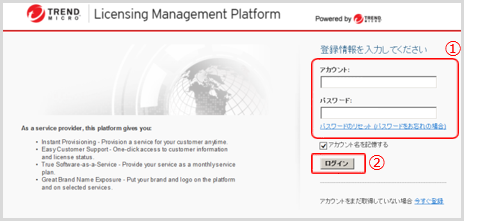
③お申込み頂いたサービスが一覧表示されます。
CloudEdge50 (または10、100)の「コンソールを開く」をクリックします。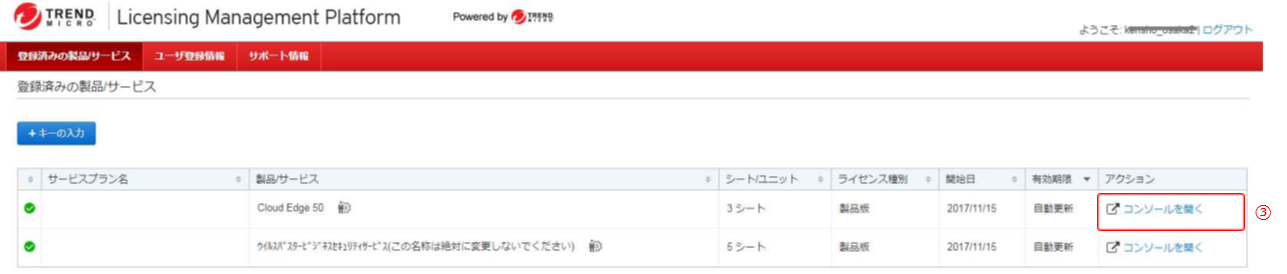
※表記が多少異なる場合がございます。
※初回ログイン時は、トレンドマイクロ株式会社のプライバシーポリシーが表示されますので、
ご確認の上、「OK」をクリックいただきますようお願いします。
④ゲートウェイ(CloudEdge)の管理コンソールが立ち上がります。ログインは以上で完了です。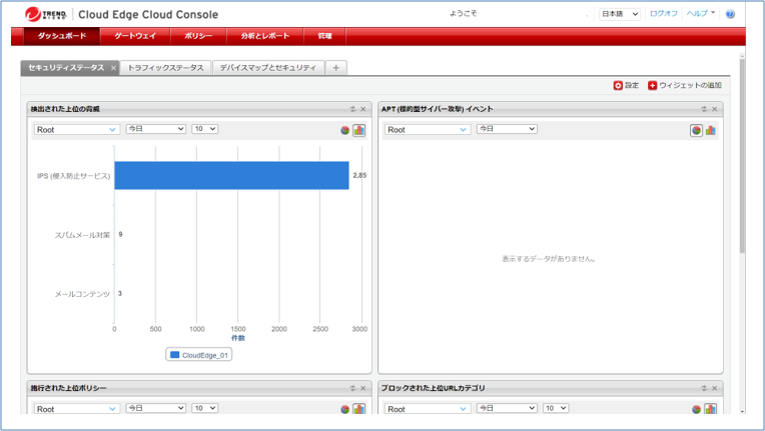
開通時の案内メールが届いていない場合やログイン用パスワードが不明な場合は
お手数ですが、セキュリティサポートセンタまでお問合せください。
ご契約者様専用サポート電話番号:0800-200-7910
受付:9:00〜21:00(年末年始を除きます。)
※電話番号をお確かめのうえ、お間違いのないようお願いいたします。
